특별한 노래 한 곡을 듣고 싶을 때 "지금은 Spotify가 재생할 수 없습니다."라는 오류가 표시되는 것보다 더 짜증나는 일이 있을까요? 다음에 재생하려는 노래에서 동일한 오류가 다시 발생합니다.
Spotify에서 노래를 재생할 수 없는 데에는 여러 가지 이유가 있을 수 있습니다. 저작권 문제로 인해 해당 지역에서 노래를 재생할 수 없거나 하드웨어 또는 소프트웨어 설정으로 인해 문제가 발생할 수 있습니다. 어느 쪽이든 아래 나열된 방법 중 하나를 사용하여 이 오류를 쉽게 해결할 수 있습니다.
“Spotify가 지금은 이 게임을 재생할 수 없습니다.” 수정 방법 컴퓨터에 파일이 있으면 가져올 수 있습니다.' 오류
이 특정 오류에서는 로컬 파일 가져오기 하여 재생할 수 있다고 명시하지만, 이 오류는 궁극적으로 앱이나 컴퓨터에 문제가 있음을 의미합니다. 선택한 노래를 컴퓨터에서 업로드한 후에도 재생하지 못할 가능성이 큽니다.
대신 다음 문제 해결 기술을 하나씩 시도하여 어떤 방법으로 문제가 해결되는지 확인하는 것이 좋습니다.
1. 기기 다시 시작
컴퓨터에 문제가 발생할 때마다 가장 먼저 듣게 되는 말 중 하나는 '다시 시작해 보세요'라는 것입니다. Spotify 오류도 이 규칙에서 예외는 아닙니다. 데스크톱에서 Spotify를 사용할 때 노래 재생 오류가 발생하는 경우 컴퓨터 다시 시작하기 을 시도해 보세요. 스마트폰을 사용하는 경우 다시 시작하면 문제를 해결하는 데 도움이 될 수 있습니다.
2. Spotify 계정에서 로그아웃
Spotify 앱에서 오류가 발생하는 경우 로그아웃했다가 Spotify 계정에 다시 로그인하면 도움이 될 수 있습니다.
데스크탑용 Spotify에서 로그아웃하려면 오른쪽 상단에서 이름 옆에 있는 드롭다운 화살표 를 선택하고 로그아웃 을 선택하세요.
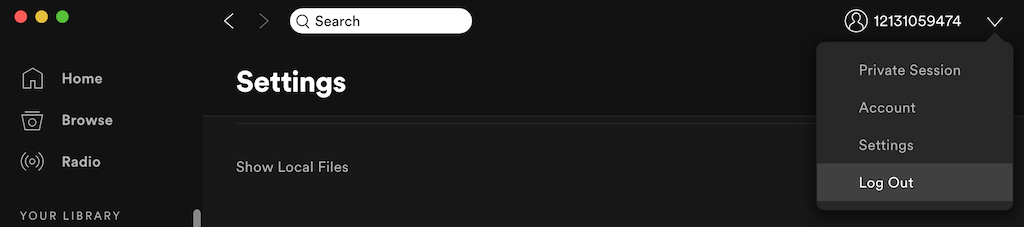
Spotify 모바일 앱에서 톱니바퀴 아이콘을 선택하여 설정 을 엽니다. 그런 다음 아래로 스크롤하여 로그아웃 을 선택합니다. 로그아웃한 후 계정에 다시 로그인하여 오류가 사라졌는지 확인하세요.
3. Spotify 앱 다시 시작
Spotify 앱이 느리거나 정지되어 결함이 발생할 수 있습니다. 컴퓨터를 다시 시작하는 것처럼 앱을 다시 시작하는 것이 가장 쉬운 해결 방법 중 하나일 수 있습니다..
Spotify를 종료했다가 다시 엽니다. 그런 다음 듣고자 했던 노래를 선택하고 다시 재생해 보세요.
4. Spotify 앱 업데이트
Spotify 앱이 오래되었을 수 있습니다. 업데이트를 다운로드하고 Spotify를 최신 버전으로 업그레이드하면 버그가 사라질 수 있습니다. Spotify 데스크톱 앱을 수동으로 업데이트하려면 아래 단계를 따르세요.
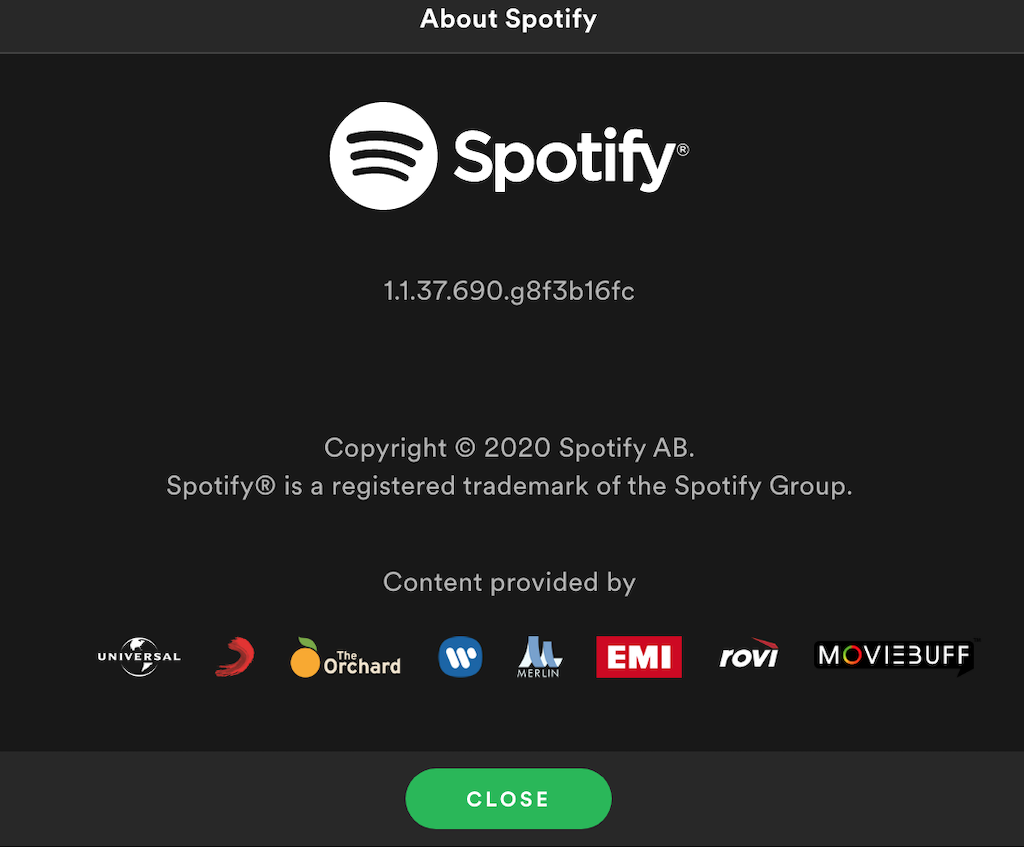
모바일에서 Spotify를 사용하는 경우 앱이 자동으로 업데이트됩니다. 또는 Apple App Store 또는 Google Play Store에서 Spotify 업데이트를 확인할 수 있습니다.
5. 공간이 부족한지 확인
스포티파이 프리미엄 을(를) 사용하고 계십니까? 오프라인 청취 모드를 자주 사용하고 노래와 재생 목록을 다운로드하는 경우 Spotify에서는 Spotify 다운로드를 위해 최소 1GB의 여유 공간을 확보할 것을 권장합니다. 기기의 저장 공간이 부족하여 노래 재생 오류가 발생할 수 있습니다. 오프라인 청취 모드 자체가 재생 문제를 일으킬 수 있습니다. Spotify 문제를 해결할 때는 오프라인 모드를 꺼야 합니다.
Spotify 다운로드를 위한 더 많은 공간을 확보하려면 컴퓨터에 더 많은 공간을 확보하세요 또는 스마트폰을 사용하거나 Spotify에서 현재 다운로드한 파일을 지울 수 있습니다.
데스크톱의 Spotify에서 다운로드한 파일을 제거하려면 Spotify 앱을 열고 설정 >로컬 파일 을 따르고 >로컬 파일 표시 를 전환합니다. 끄다.
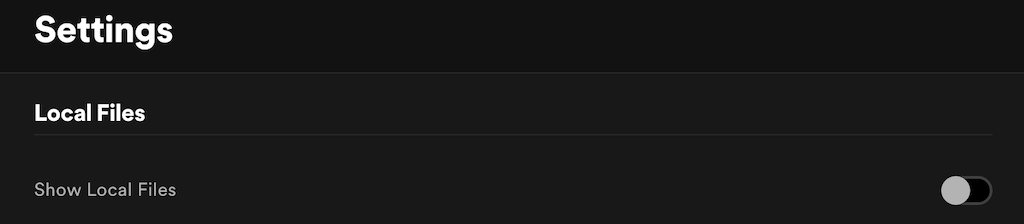
모바일에서는 Spotify의 캐시를 삭제하여 저장 공간을 확보할 수 있습니다. 그렇게 하려면 설정 >저장소 >캐시 삭제 로 이동하세요.
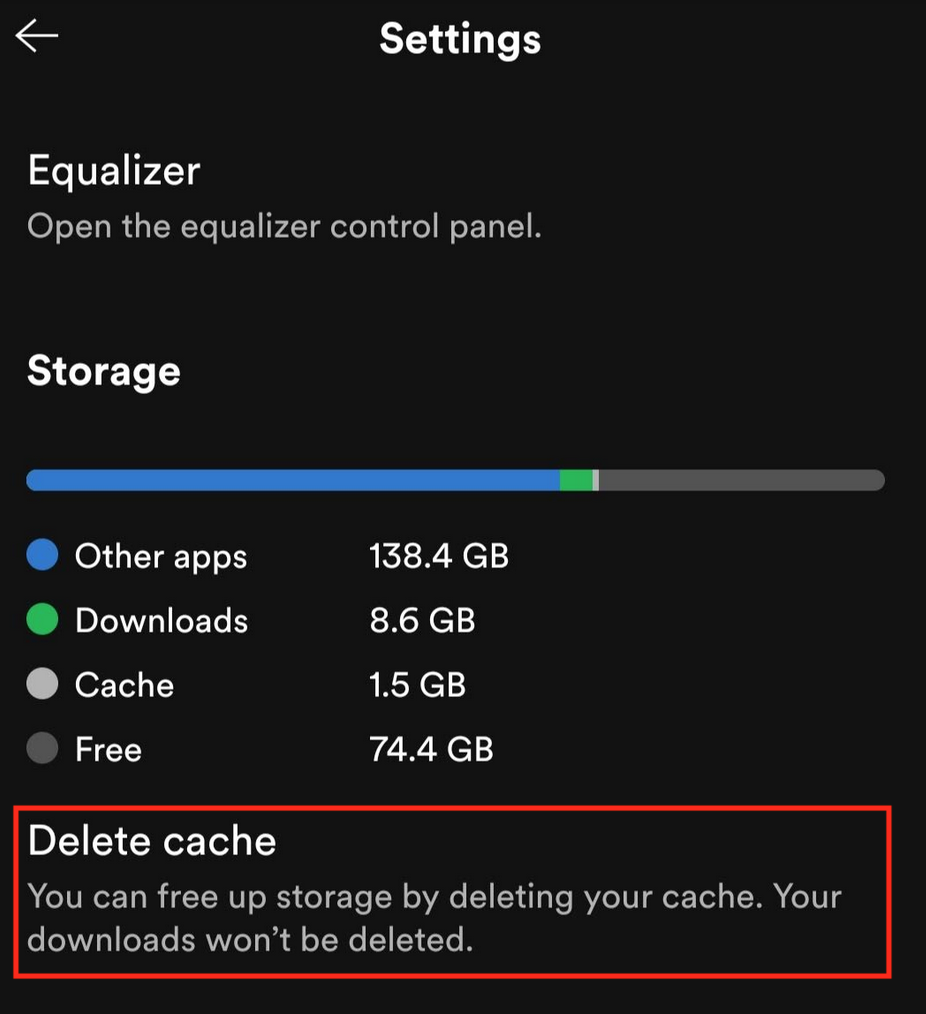
저장 공간을 비운 후 Spotify 앱을 다시 시작하고 문제가 해결되는지 확인하세요.
6. 고품질 스트리밍 끄기 .
최근에 구독 수준을 프리미엄에서 무료로 전환하셨나요? 자동으로 꺼지지 않는 고품질 스트리밍 기능이 문제의 원인일 수 있습니다. 고품질 재생은 프리미엄 구독 사용자에게만 제공되며 오류를 제거하려면 Spotify 음악 품질을 조정해야 합니다.
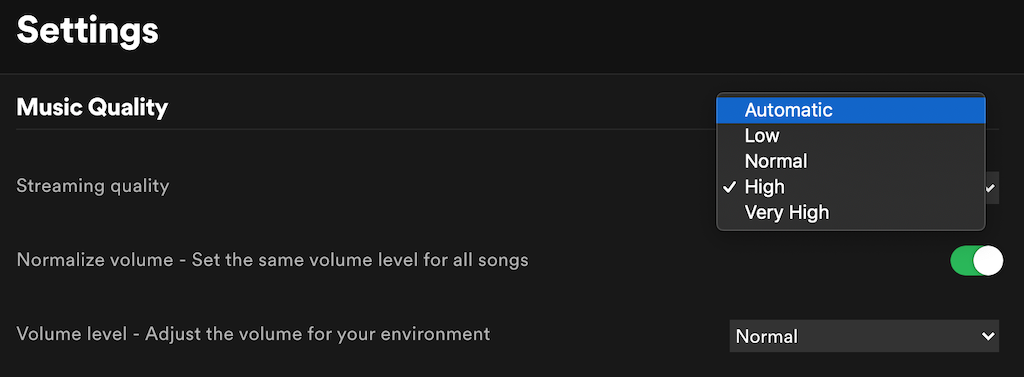
7. 크로스페이딩 비활성화
크로스페이딩은 노래 간 원활한 전환을 제공하여 Spotify 경험을 더욱 즐겁게 만들어 주는 편리한 Spotify 기능 중 하나입니다. 그러나 재생에 문제가 발생할 수도 있습니다. 크로스페이딩을 비활성화했다가 다시 활성화하여 이것이 문제가 되는 기능인지 확인해보세요.
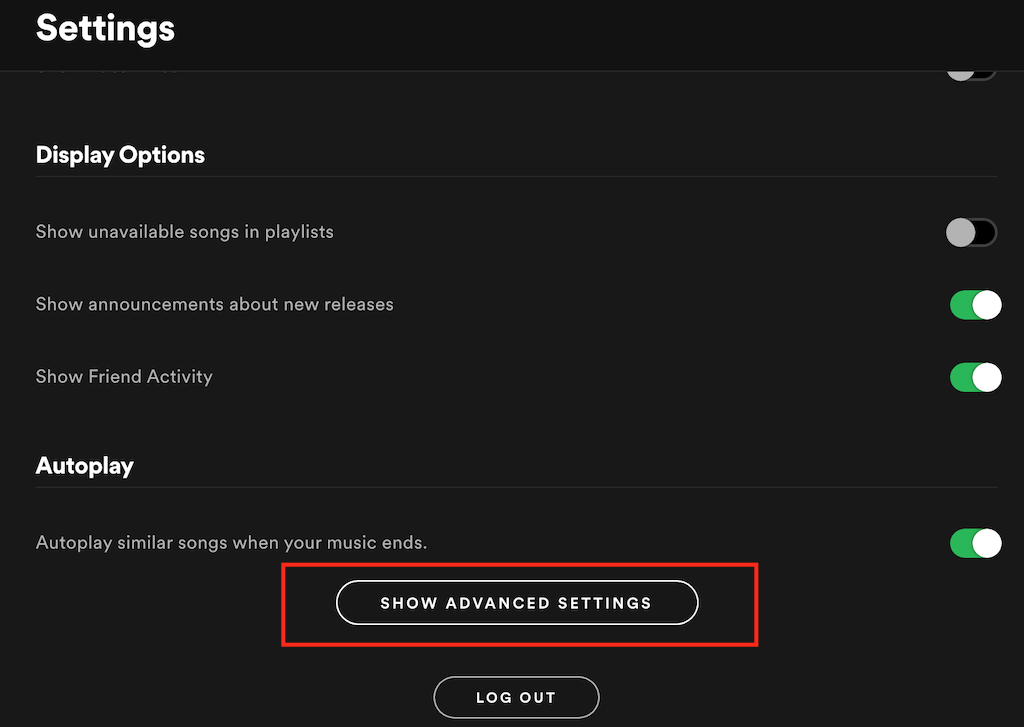

8. 하드웨어 가속 끄기
Spotify에는 컴퓨터의 하드웨어 가속을 켜는 옵션이 있습니다. 컴퓨터 하드웨어와 Spotify 소프트웨어를 사용하여 Spotify 성능을 최적화하는 프로세스입니다. 그러나 하드웨어가 이에 충분하지 않으면 Spotify 오류가 발생할 수 있습니다.
Spotify에서 이 기능을 끄려면 Spotify 메뉴 를 열고 하드웨어 가속 을 선택 취소하세요. 그러면 Spotify에서 앱을 다시 시작하라는 메시지를 표시합니다.
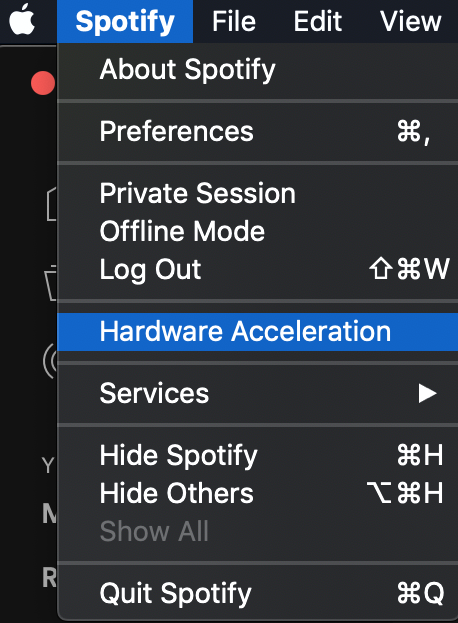
9. Spotify에서 노래의 가용성을 확인하세요
저작권 문제로 인해 일부 노래는 해당 지역에서 사용이 불가능할 수 있습니다. 이 경우, 귀하가 할 수 있는 일은 아무것도 없으며 Spotify에서 해당 노래를 재생할 수 없습니다. 재생하려고 하면 "Spotify가 지금은 재생할 수 없습니다." 오류가 표시될 수 있습니다..
실망을 피하기 위해 데스크톱 버전의 Spotify에서 재생할 수 있는 노래와 사용할 수 없는 노래를 표시하는 설정을 활성화할 수 있습니다.
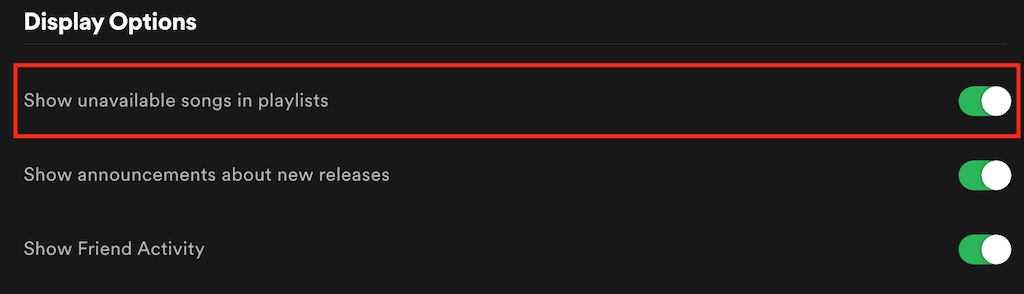
이제 사용할 수 없는 노래는 회색으로 표시되어 해당 지역에서 재생할 수 없음을 미리 알 수 있습니다.
10. Spotify 재설치
마지막으로, 다른 모든 방법이 실패할 경우 Spotify 앱을 제거하고 다시 설치하면 손상된 파일이나 오류를 일으키는 버그를 제거하는 데 도움이 될 수 있습니다. 그 전에, 기기에 앱을 다시 설치한 후 Spotify에서 다운로드한 모든 파일을 다시 다운로드해야 한다는 점을 기억하세요.
Spotify 문제를 해결하는 다른 방법
Spotify가 노래를 재생하지 않습니다 를 찾았다면 당황하지 마세요. 이런 일이 발생하는 데에는 수십 가지 이유가 있을 수 있으며 Spotify를 다시 시작하고 실행하는 데 사용할 수 있는 수백 가지 문제 해결 기술이 있을 수 있습니다. 모든 지침을 따르시면 곧 음악을 다시 받으실 수 있습니다.
Spotify에서 노래 재생 오류가 발생한 적이 있나요? 어떻게 고치셨나요? 아래 댓글 섹션에서 Spotify 오류 수정 경험을 공유해 주세요.
.